Hirdetés
Ha a szöveget nem angol nyelven írják be, a Mac felhasználók hozzászoktak egy-egyhez A Rendszerbeállítások képernyőn lehetővé válik egy vagy két nyelv használatát, majd az összes szükséges eszközzel rendelkezik rendelkezésére. A folyamat a Windows felhasználók számára 3 módszer a kínai szimbólumok és egyéb idegen karakterek beírására a Windows rendszerbenVégül idegen karaktereket kell használnia a Windows rendszerben. Ezek használata bonyolult lehet, ha nem tudja, mit csinál. Szerencsére a Windows többféle módon tudja helyesírni az idegen karaktereket. Olvass tovább csak kissé hajlított.
Az Android felhasználók viszont számos különféle nyelvbeviteli eszköz közül választhatnak, és ugyanez vonatkozik a Linuxra. Ezeknek a beviteli módszerkesztőknek vagy IME-eknek a telepítése után lehetővé teszik a Linux felhasználók számára, hogy szöveget írjanak be anyanyelvükön.

Többnyelvű koncepciók
Van néhány kulcsfontosságú koncepció, amelyet meg kell érteni, ha többnyelvű szöveggel dolgozunk. A képernyőn megjelenő nyelv, mind a belépéskor, mind pedig akkor, amikor a számítógép megjeleníti az Ön számára, a következő részektől függ.
- Szöveg kódolása ezek közül a legalapvetőbb, és leírja, hogy az adatbájt hogyan ábrázolja a képernyőn látható karaktereket. Manapság a modern rendszerek felismerik az UTF szabványt, amely egy kódolási séma, amely karaktereket tartalmaz a világ legtöbb nyelvén.
- helyszín így kezelik a modern operációs rendszerek a különféle nyelvek megjelenítését az felhasználói felületen. Tehát ha az Ön nyelve angol, akkor a Kikapcsolás menüben megjelenik egy „Shut Down” kifejezés, míg a francia nyelv használatával látni fogja annak fordítását. Ezenkívül kezeli a pénznem és a dátum / idő formátum megjelenítési formátumát (például az amerikaiak megszokták a HH-NN-ÉÉÉÉ formátumot, míg sok országban NN-HH-ÉÉÉÉ-t használnak). A legtöbb felhasználó beállítja a „nyelvét” (ami valójában a rendszer területi beállítása) az operációs rendszer telepítésekor, vagy új gép indításakor, és utána nem zavarja.
- Bemenet így írja be a szöveget a számítógépbe. Ennek különböző módjai vannak. A billentyűzet valószínűleg az, amire gondolsz először, de nem ez az egyetlen mód. Van kézírás, hangról szövegre és páros is optikai karakterfelismerés (OCR) Az 5 legjobb OCR eszköz a képek kivonásáhozHa papírlapok vannak, hogyan konvertálhatja az összes kinyomtatott szöveget olyanmá, amit egy digitális program képes felismerni és indexelni? Tartsa a közelben egy jó OCR szoftvert. Olvass tovább , amelyek mindegyikének megvan a saját idegennyelvű megfontolása. A billentyűzet bemenetét az alábbiakban vizsgáljuk meg.
A szövegbevitelt az idegen nyelvek többségében az alábbiak szerint tudjuk fedezni:
- A nyelvek, amelyek beírhatók a billentyűzet beállításainak megváltoztatásával. Ha európai nyelveket beszélsz, akkor elegendőnek kell lennie a billentyűzet konfigurációjának váltásában.
- Azok a nyelvek, amelyeket egy Beviteli módszer szerkesztő (IME). Azok a nyelvek, amelyek nem latin karakterkészleteket használnak (például kínai, hindi és arab), gyakran használnak IME-t billentyűzet-szövegbevitellel.
Idegen nyelvű szöveg beírása a billentyűzetbeállítások segítségével
A nyugati nyelvek többnyire latin betűkből és különféle ékezetes jelekből állnak. Tehát egy angol billentyűzet elegendő ahhoz, hogy megmondja az operációs rendszernek, milyen alap karaktert szeretne gépelni. A trükk az, hogy hogyan jelölje meg az ékezeteket. A Linux asztali számítógépek ezt kétféle módon kínálják, bár alapvetően ugyanolyan módon, hasonlóan működnek megtörtént a Chromebookokon Hogyan írhat idegen karaktered kiemeléseket a Chromebook használatávalHa rendszeresen olyan nyelven kommunikál, amely ékezetes nyelvet használ, például franciául vagy spanyolul, akkor tudnia kell, hogyan kell gépelni őket a Chromebook segítségével. Itt van, hogyan. Olvass tovább .
Az első módszer a jelenlegi billentyűzet-elrendezést használja. De meg tudja jelölni annak egyik kulcsát Összeállít kulcs. Általános választás a jobb oldali Alt gomb, néha címkézve is Alt Gr. Ha lenyomva tartja ezt a gombot, és más karaktereket ír be a megfelelő sorrendben, a rendszer úgy veszi őket, hogy az ékezetes karaktert jelölik. Például, ha lenyomja a Compose gombot és megnyomja e akkor ‘ (egyetlen idézet), ezt úgy kell értelmezni, mint „e akut akcentussal”: é. Ez a módszer akkor hasznos, ha ezeket a karaktereket viszonylag gyakran használja, mivel mindig hozzáférni fog hozzájuk. Hátránya, hogy elveszíti a jobb Alt gomb használatát olyan funkciókhoz, mint például a feladatok váltása (a bal Alt továbbra is működik ebben a tekintetben).

Ennek beállítása a KDE-ben található Rendszerbeállítások> Bemeneti eszközök> Billentyűzet képernyőre, majd kattintson a gombra Fejlett fülre, és keresse meg az úgynevezett opciót A zeneszerző kulcs helye. Számos lehetőséget sorol fel, csak válassza ki a kedvencét és kattintson Alkalmaz. Ha ugyanazt a műveletet szeretné megtenni a Unity-ban, menjen a Sytem beállítások> Billentyűzet, majd kattintson a parancsikonok fület. Válaszd ki a Gépelés elem, és konfigurálhatja a Íráskulcs jobbra.

Alternatív megoldásként beállíthat egy újat billentyűzetkiosztás amely tartalmazza az ékezetes karakterek létrehozásához szükséges kulcsokat. A KDE-ben ez elérhető a következő nyelven: Rendszerbeállítások> Bemeneti eszközök> Billentyűzet, majd kattintson a elrendezések fület. Ellenőrizd a Konfigurálja az Elrendezéseket mezőbe, és látnia kell egy listát a Elrendezés oszlop az alapértelmezett billentyűzethez, amelyet a telepítéskor kiválasztott, pl. „Angol (amerikai)Alább látható módon (kivéve, ha belemerültél a alternatív elrendezések Hogyan gyorsan elsajátíthattam a kiváló billentyűzetelrendezést a termelékenység csökkentése nélkülHa ezt egy számítógépen olvassa, nézd meg a billentyűzetet. Valószínűleg ez egy QWERTY billentyűzet, vagy valami, amelyet a QWERTY után szorosan modelleznek, például az AZERTY franciául vagy a QWERTZ Németországhoz. Valóban ez a ... Olvass tovább ). Kattints a hozzáad gombot, majd válassza ki az első két beállítást, amely megfelel a hardverének (angol a nyelv és Angol (amerikai) nekem itt). Az Változat itt fontos - válassza ki Angol (amerikai, nemzetközi halott kulcsokkal).

Az Unity alkalmazásban kattintson a jobb gombbal a billentyűzet ikonra (en angolul beszélõk számára) a menüsor jobb felsõ sarkában, és válassza a Szöveges bejegyzés tétel. A Szövegbevitel ablakban kattintson a + gombra a Szövegbeviteli módszer hozzáadásához, majd keresse meg Angol (Nemzetközi AltGR halott kulcsok).

Ha megnyomja és lenyomva tartja az egyik „halott gombot” (ez általában a fent említett „Alt Gr”), majd utána megnyom egy kompatibilis gombot, ehelyett ékezetes betűt ír be. Például az „Alt Gr + Y” gépelésével az umlaut: ü verzió jelenik meg. Ez a módszer jobban megfelel azoknak a felhasználóknak, akik nem csak az alkalmi karakterekkel foglalkoznak, mivel Ön válthat „idegen nyelv módba” és ott maradhat, majd válthat vissza az „angol módba”, ha kész. Néhányukra szintén kissé kevésbé intuitív, és a kombinációk memorizálásához el kell helyeznie egy mentális RAM-ot (ellentétben a Alt Gr + E + egyetlen idézet, amelyet valószínűleg kitalálhat magának).
Ezeknek a módszereknek a kombinációi kissé eltérhetnek, ezért tanácsos kiválasztani egyet, és ragaszkodni hozzá.
Idegen nyelvű szöveg bevitele a Beviteli Módszerkesztő segítségével
Mivel sok számítógéphez angol billentyűzet tartozik, a szöveg létrehozása elengedhetetlennek tűnik az angol beszélők és a 26 betűs ábécé számára. De vegye figyelembe a nyelveket, mint például a japán, amely több mint 10 000 karakterből áll. Hogyan lehet ezeket beírni egy olyan billentyűzet segítségével, amely csak 101 (vagy 105, de természetesen nem 10 000) billentyűt tartalmaz?
Itt van egy beviteli módszer szerkesztővagy IME, bejön. Ez az a szoftver, amely felelős a felhasználói bevitelért és a kívánt karaktervé alakításáért. Ennek leggyakoribb módja a számítógépeken a billentyűleütések konvertálása. De a kis kézíráshoz szükséges kisalkalmazások vagy virtuális billentyűzetek Cserélje ki a Gnome képernyőn megjelenő billentyűzetét Firenze virtuális billentyűzetére [Linux] Olvass tovább szintén IME-k.
A telepítési lépések nagymértékben függenek az alábbiaktól: 1) az IME kiválasztása keret / manager, 2) függetlenül attól, hogy moduláris-e, 3) a modul (ok) telepítése az Ön nyelvéhez / nyelveihez, és 4) hogyan érhető el az IME az asztalról.
Az alábbiakban leírjuk a japán nyelv KDE-re és a Unity számára történő telepítésének lépéseit fcitx beviteli módszer kerete a mozc Japán IME kiterjesztés. Alapvetően mi állunk fel fcitx tehát egységes tapasztalatunk van, ha a jövőben más nyelveket akarunk hozzáadni.
Telepítés és konfigurálás GTK-alapú asztali számítógépeken
A GTK-t használó asztali számítógépeken, például a Unity, keresse meg a Dash-on a Nyelvi támogatás konfigurációs eszköz. Ez felsorolja a rendszerhez felvehető különböző nyelveket. Miután kiválasztotta a kívántt, az eszköz elkezdi az összes szükséges csomag telepítését, beleértve a betűkészleteket és az alkalmazás fordításait. A telepítés után jelentkezzen be újra, így az új nyelv (ek) elérhető lesz.

Használatuk megkezdéséhez kattintson a jobb egérgombbal a képernyő jobb felső sarkában található billentyűzet ikonra, és válassza a lehetőséget Szöveges bejegyzés választási lehetőség. Most, amikor hozzáad egy szövegbeviteli módszert, látni fogja az éppen hozzáadott nyelv lehetőségeit. Ubuntu használja a mozc beviteli módszer a ibus keretrendszert, de válthat a fcitx manuálisan. Ha már itt tartunk…

Telepítés és konfigurálás a KDE-ben
A japán nyelv használatához a KDE Neonban telepítsük a fcitx keretrendszer, a KDE rendszerbeállítási modul és a mozc Japán beviteli módszer. Ön helyettesítheti mozc az Ön nyelvét támogató beviteli módszer esetén. A Beállítások modul nem telepíti ezeket nekünk, mint például az Unity, tehát vigyázzunk rá.
sudo apt-get install kde-config-fcitx fcitx-mozcHa ez befejeződött, akkor látnia kell a fcitx konfigurációk itt: Rendszerbeállítások> Regionális beállítások> Beviteli módszer.
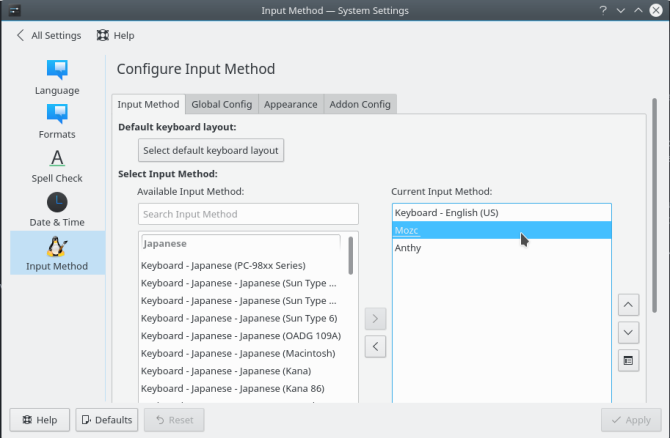
Ezután adja hozzá a Beviteli módszer panel widget a tálcához valahol.

Most kezdje el fcitx kiválasztásával a Alkalmazások> Segédprogramok menüben, vagy a következővel a parancssorban:
fcitxMost már készen kell állnod arra, hogy az írása elkezdi a japán fordítást, igaz? Rossz. Van még egy nagyon fontos, de nem jól dokumentált lépés a KDE-alkalmazások számára az IME bemeneteinek elfogadásához. Adja ki a következőt a parancssorban:
im-config -n fcitxEz konfigurálja fcitx hogy legyen az „aktív konfigurációja” (a Unity képernyő legördülő menüt tartalmaz ennek kiválasztásához). Ha nem, akkor a billentyűzet visszatér a normál (unalmas, angol) bemenethez. Az is tanácsos, hogy jelentkezzen ki a munkamenetéből, majd jelentkezzen be újra (azonban nem kell újraindulnia).
Most megnyithat egy KDE alkalmazást, nyomja meg a beállított gyorsbillentyűt (Ctrl + szóköz alapértelmezés szerint), és menjen egy kis nyelvi vakációra (vegye figyelembe a japán y-t fcitx ikonok a tálcán).

Ez annyira egyszerű: most japánul kell írnia (vagy bármelyik nyelvet váltani kívánja)!
Használ Linuxot több nyelven? Preferenciája van-e a Compose Key és a billentyűzet-elrendezés között? Ajánl egy adott IME-t? Tudassa velünk a megjegyzésekben!
Aaron üzleti elemzőként és projektmenedzserként tizenöt éven keresztül könyök mélyén játszik technológiát, majdnem annyira hűséges Ubuntu felhasználó (a Breezy Badger óta). Érdeklődési körébe tartozik a nyílt forráskódú, a kis üzleti alkalmazások, a Linux és az Android integrációja, valamint a számítástechnika egyszerű szöveg módban.